วิธีสร้างเว็บไซต์จองด้วยปลั๊กอินการจอง WordPress RnB
เผยแพร่แล้ว: 2022-10-18ธุรกิจการจองทุกประเภทตอนนี้มีกำไรมาก ผู้ประกอบการจำนวนมากต่างรอคอยที่จะลงทุนในภาคธุรกิจนี้ ปัจจุบันกระแสนิยมกันมาก เทรนด์นี้คือการทำธุรกิจออนไลน์ผ่านเว็บไซต์ ธุรกิจการจองมีอนาคตที่สดใสมากในการทำธุรกิจออนไลน์ ดังนั้นหากผู้ประกอบการต้องการทำธุรกิจการจองผ่านเว็บไซต์ เขาควรเลือกแพลตฟอร์มนี้ เห็นได้ชัดว่า WordPress เป็นสื่อที่ดีที่สุดในการทำเช่นนี้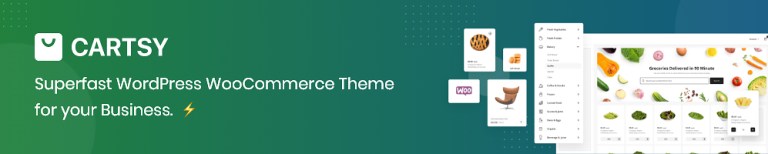
เราทุกคนรู้ดีว่า WordPress มีตลาดซื้อขายมากมาย นักพัฒนา WordPress กำลังเผยแพร่ปลั๊กอินจำนวนมากสำหรับตลาดเหล่านี้ พวกเขากำลังพิจารณา 'การจอง' เป็นโอกาสที่ดีในการพัฒนาปลั๊กอิน เรากำลังพูดถึงปลั๊กอินที่ยอดเยี่ยมสำหรับจุดประสงค์ 'การจอง' นี้ ปลั๊กอินนี้มีชื่อว่า WordPress Booking Plugin RnB วันนี้เราจะสาธิตวิธีตั้งค่าปลั๊กอินนี้และขั้นตอนในการสร้างเว็บไซต์จอง WordPress ด้วยปลั๊กอินนี้ เริ่มกันเลย. ตอนนี้เราจะสาธิตขั้นตอนทั้งหมดด้วยบางจุด
สร้างเว็บไซต์จองการนัดหมายด้วยปลั๊กอินการจองและเช่า WordPress RnB
- ปลั๊กอินการเช่าและการจอง "RnB" คืออะไร?
- วิธีการติดตั้งปลั๊กอิน?
- วิธีเปิดใช้งานปลั๊กอิน
- วิธีการสร้างสินค้าคงคลัง?
- จะสร้างผลิตภัณฑ์ให้เช่าพร้อมกับสินค้าคงคลังสำหรับการจองได้อย่างไร?
- การดูหน้าเว็บของผลิตภัณฑ์เช่าสำหรับการจอง
1. ปลั๊กอินการเช่าและการจอง "RnB" คืออะไร?
เป็นโซลูชันการเช่าและการจองที่สมบูรณ์แบบสำหรับไซต์ของคุณโดยใช้ปลั๊กอิน WordPress WooCommerce ปลั๊กอินนี้จะให้ตัวเลือกแก่คุณสำหรับแผนการกำหนดราคา การบำรุงรักษาปฏิทิน และยังช่วยรักษาคำสั่งซื้ออย่างมีประสิทธิภาพ ปลั๊กอินนี้ช่วยให้คุณสามารถขายการจองตามเวลาหรือวันที่ของคุณ มันสร้างประเภทผลิตภัณฑ์ใหม่ให้กับไซต์ WooCommerce ของคุณ เหมาะสำหรับผู้ที่ต้องการเช่า จอง หรือบริการ
2. วิธีการติดตั้งปลั๊กอิน?
ก่อนติดตั้งปลั๊กอินการจอง "RnB" บนเว็บไซต์ของคุณ ตรวจสอบให้แน่ใจว่าคุณได้ติดตั้งเว็บเซิร์ฟเวอร์บนเครื่องของคุณ และติดตั้ง WordPress บนเซิร์ฟเวอร์ของคุณแล้ว
การติดตั้งปลั๊กอินนั้นง่ายมาก คุณไม่จำเป็นต้องแตะโค้ดทางเทคนิคแม้แต่บรรทัดเดียว เพียงทำตามขั้นตอนต่อไปนี้ เว็บไซต์ของคุณจะพร้อมใช้งานภายในไม่กี่นาที
- ขั้นตอนที่ 1 – ไปที่แดชบอร์ดของ WordPress ซึ่งคุณจะพบกับคุณสมบัติมากมายที่ช่วยให้คุณปรับแต่งเว็บไซต์ของคุณได้ตามที่คุณต้องการ
- ขั้นตอนที่ 2 – ในการติดตั้งปลั๊กอิน เพียงเลื่อนเคอร์เซอร์ของเมาส์ไปที่ ปลั๊กอิน จากนั้นคลิกที่ Add New
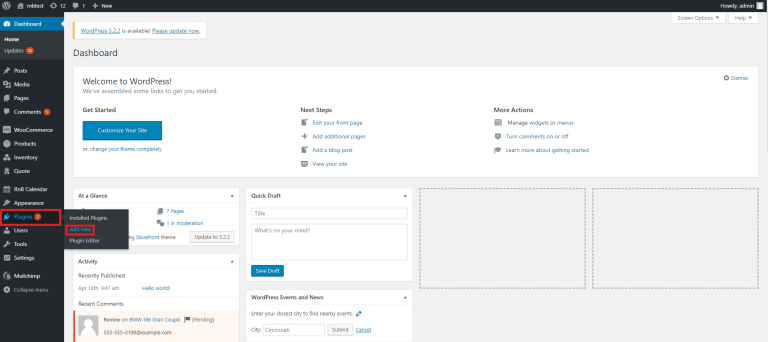
- ขั้นตอนที่ 3 – หลังจากคลิกที่ปุ่ม เพิ่มใหม่ ซึ่งจะนำคุณไปยังหน้าถัดไปที่คุณต้องคลิกที่ปุ่มอัปโหลดปลั๊กอิน จาก นั้นคลิกที่ปุ่ม เลือกไฟล์ เพื่ออัปโหลดปลั๊กอิน zip จากโฟลเดอร์ปลายทางและคลิกสุดท้ายที่ปุ่ม ติดตั้งทันที
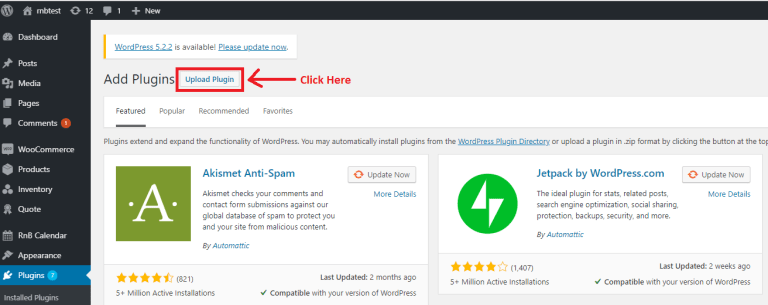

- ขั้นตอนที่ 4 – หลังจากติดตั้งปลั๊กอินแล้ว ปลั๊กอินการจอง RnB จะแสดงในหน้าปลั๊กอินที่ติดตั้ง
3. วิธีเปิดใช้งานปลั๊กอิน?
หลังจากติดตั้งปลั๊กอินสำเร็จแล้ว คุณต้องเปิดใช้งานปลั๊กอินเพื่อใช้คุณลักษณะและฟังก์ชันของปลั๊กอิน หากต้องการเปิดใช้งานปลั๊กอิน ให้ทำตามขั้นตอนไม่กี่ขั้นตอน
- ขั้นตอนที่ 1 – ไปที่ Dashboard อีกครั้งแล้วเลื่อนเมาส์ไปที่ปุ่ม Plugins จากนั้นคลิกที่สิ่งนี้ซึ่งจะนำคุณไปยังหน้า Installed Plugins
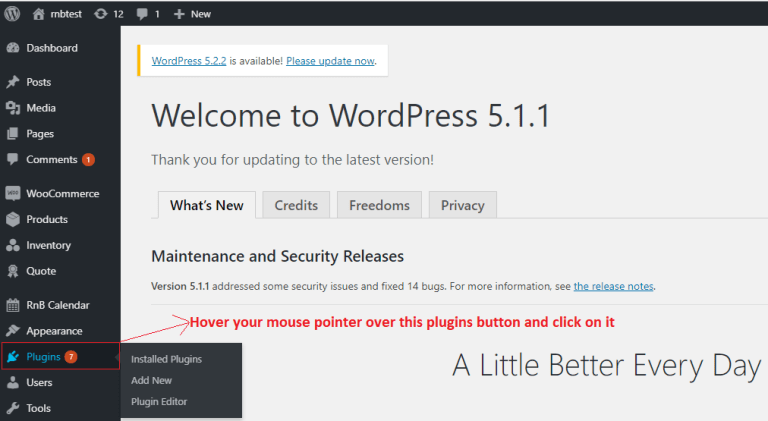
- ขั้นตอนที่ 2 – ตอนนี้เลือกและเปิดใช้งาน " RnB " ปลั๊กอินการจอง
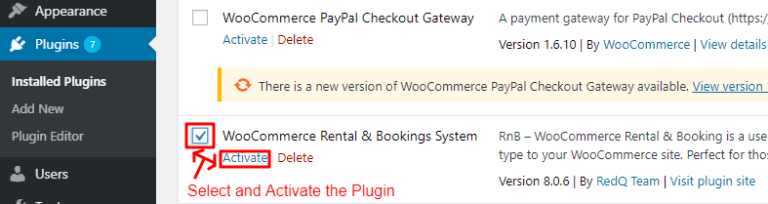
- ขั้นตอนที่ 3 – หลังจากเปิดใช้งานปลั๊กอิน คุณจะแจ้งเตือนด้วยข้อความที่ระบุว่า ' เปิดใช้งาน ปลั๊กอิน '
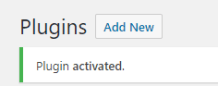
หลังจากติดตั้งและเปิดใช้งานปลั๊กอินการจอง "RnB" แล้ว ตัวเลือก สินค้าคงคลัง และ ปฏิทิน RnB จะแสดงบนแดชบอร์ด
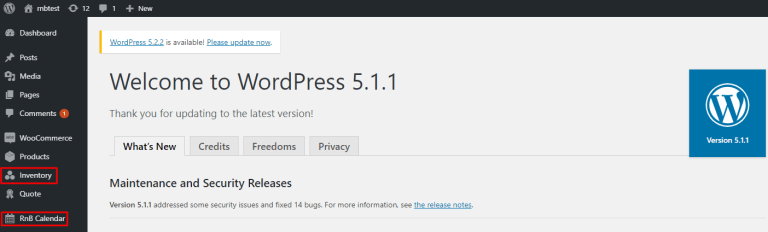
4. วิธีการสร้างสินค้าคงคลัง?
คุณจะต้องมีสินค้าคงคลังเพื่อรักษาผลิตภัณฑ์เช่าสำหรับไซต์จอง WordPress ของคุณ
- ขั้นตอนที่ 1 - เมื่อคลิกที่รายการสินค้าในครั้งแรก ระบบจะนำคุณไปยังหน้ารายการสินค้าทั้งหมด จากหน้านี้ ให้คลิกที่ Add New Inventory
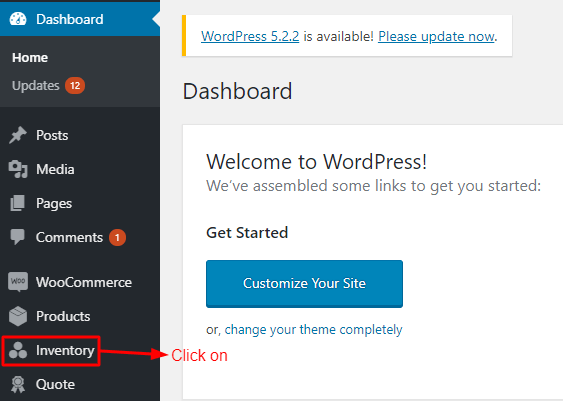
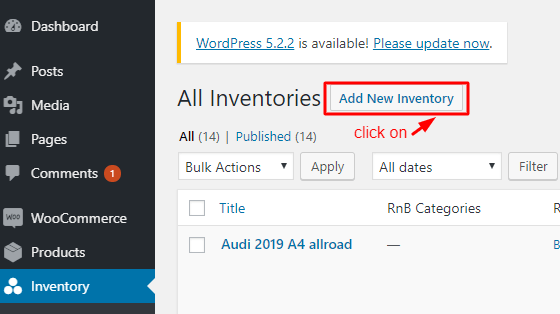
- ขั้นตอนที่ 2 - ตั้งชื่อให้กับสินค้าคงคลังและกรอกข้อมูลที่ถูกต้องในช่องที่จำเป็นแล้วคลิกเผยแพร่
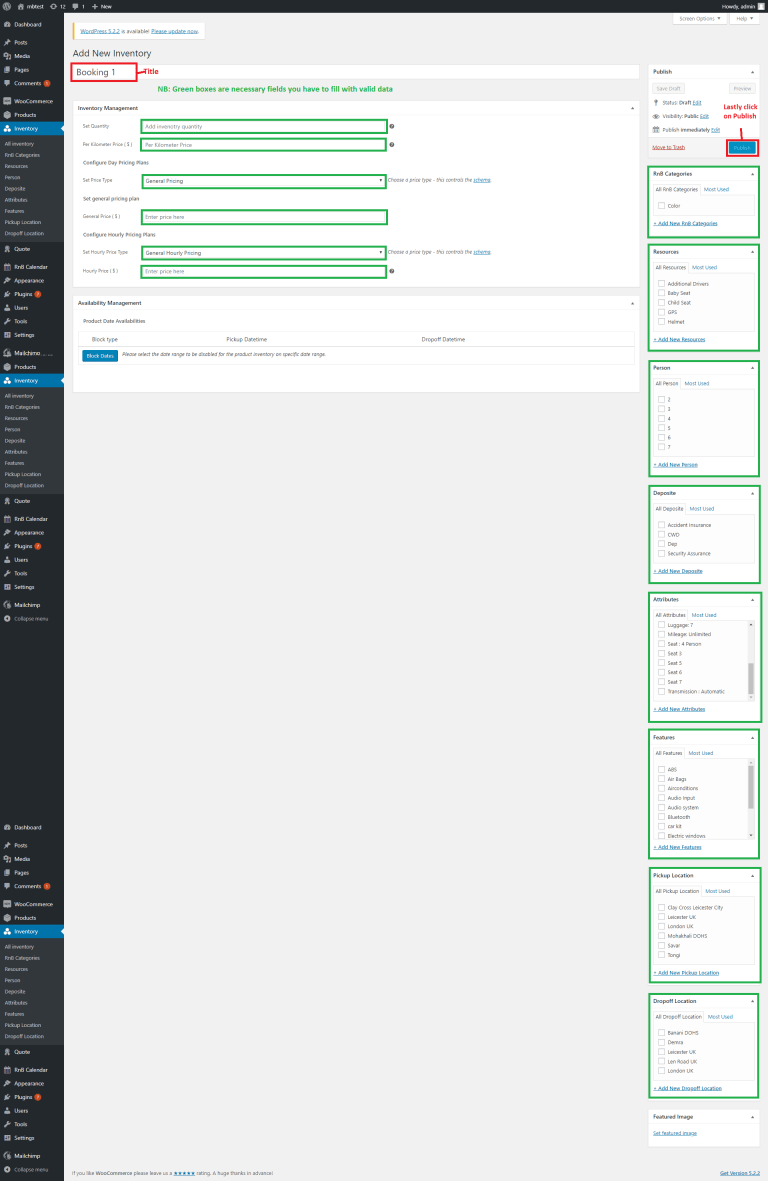
ส่วนของสินค้าคงคลัง:
- หมวดหมู่ RnB
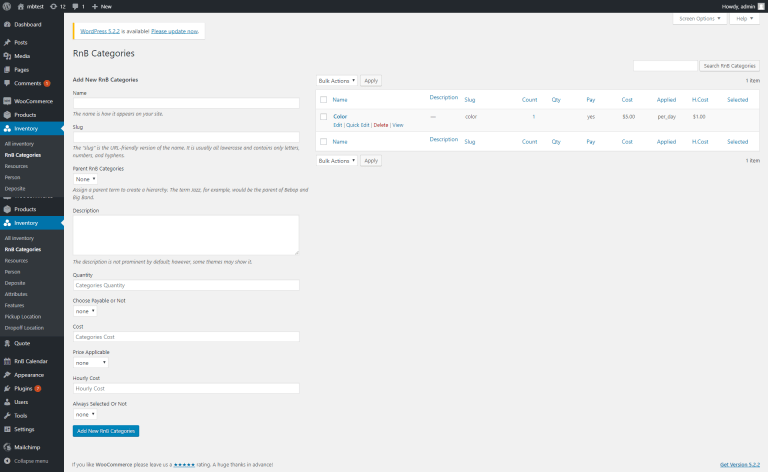
- ทรัพยากร
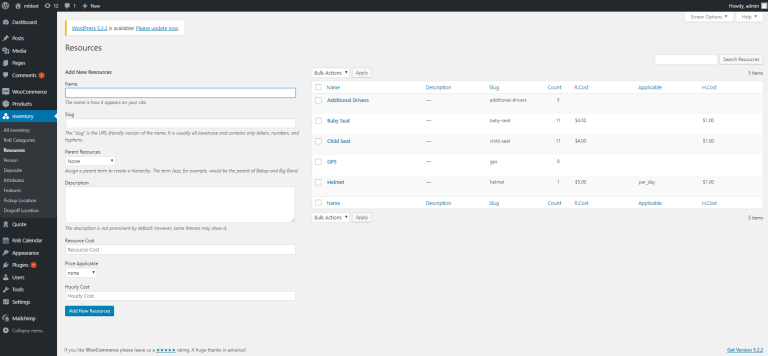
- บุคคล
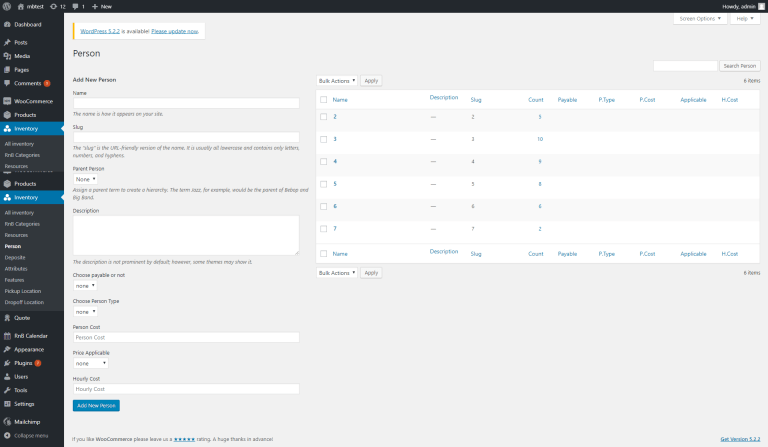
- เงินฝาก
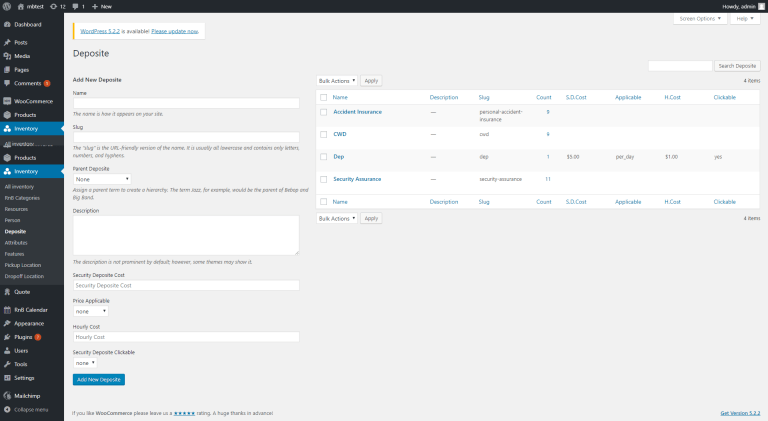
- คุณลักษณะ
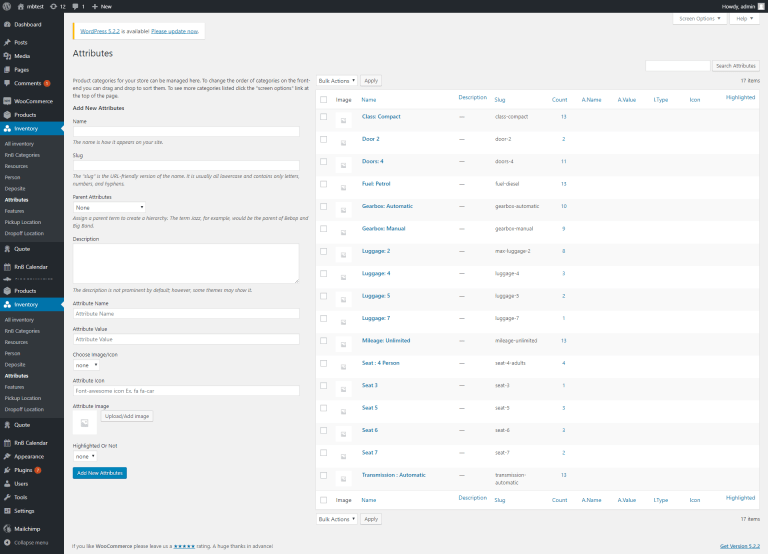

- คุณสมบัติ
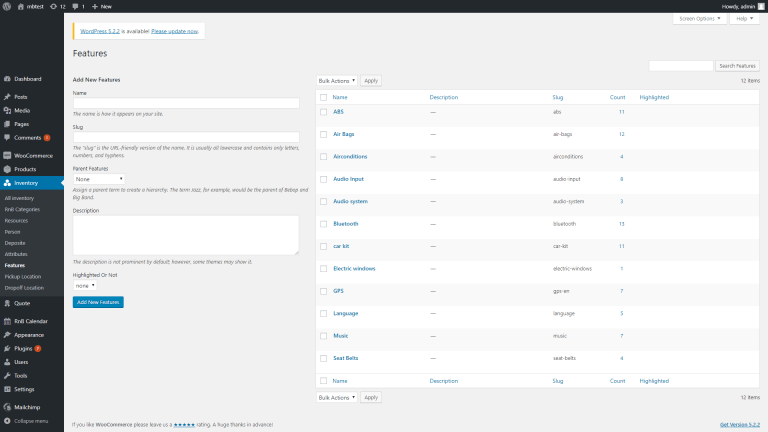
- สถานที่รับ
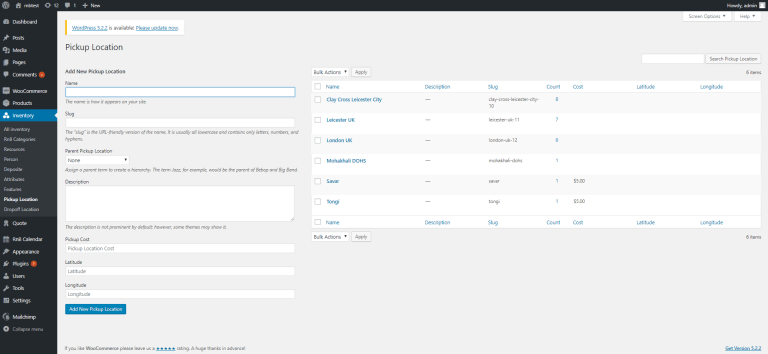
- สถานที่ส่ง
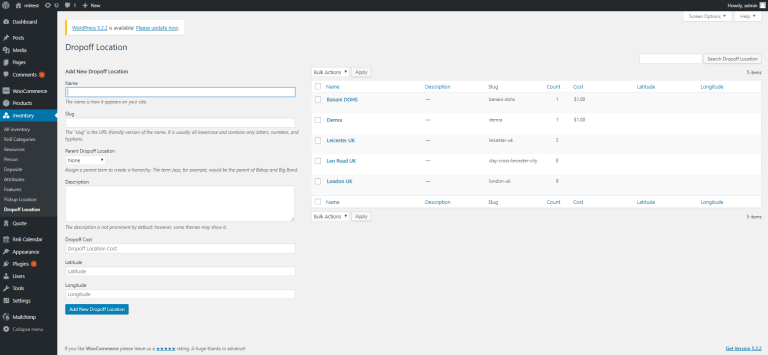
5. จะสร้างผลิตภัณฑ์ให้เช่าพร้อมกับสินค้าคงคลังสำหรับการจองได้อย่างไร?
- ขั้นตอนที่ 1 - เมื่อคลิกที่ผลิตภัณฑ์ครั้งแรก ระบบจะนำคุณไปยังหน้าผลิตภัณฑ์ จากหน้านี้ คลิกที่ เพิ่มใหม่
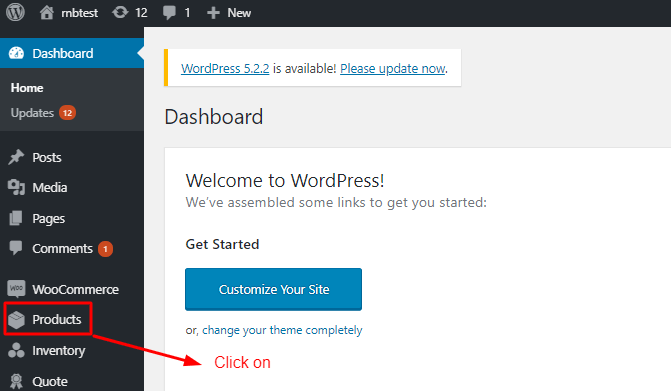
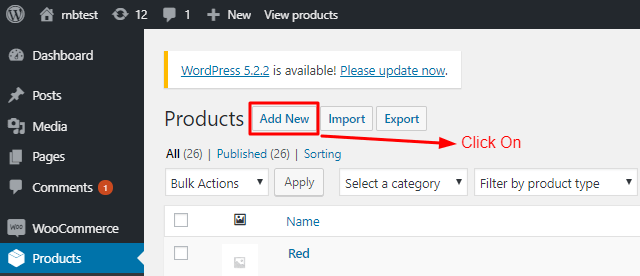
- ขั้นตอนที่ 2 - สำหรับผลิตภัณฑ์ใหม่ ให้ทำตามขั้นตอนตามภาพหน้าจอด้านล่าง
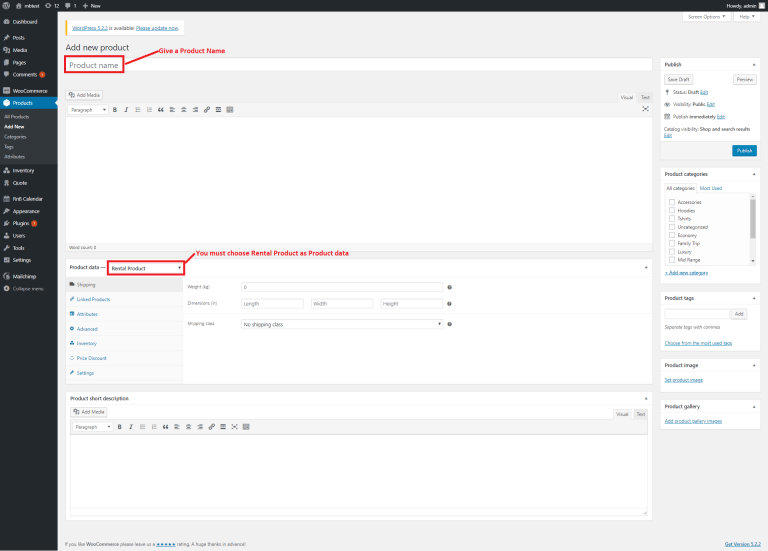

6. การดูหน้าเว็บของผลิตภัณฑ์เช่าสำหรับการจอง
หลังจากเผยแพร่ผลิตภัณฑ์แล้ว ให้คลิกที่การแสดงตัวอย่างการเปลี่ยนแปลง

กรอกข้อมูลในฟิลด์ที่จำเป็นแล้วคลิกจองเลย
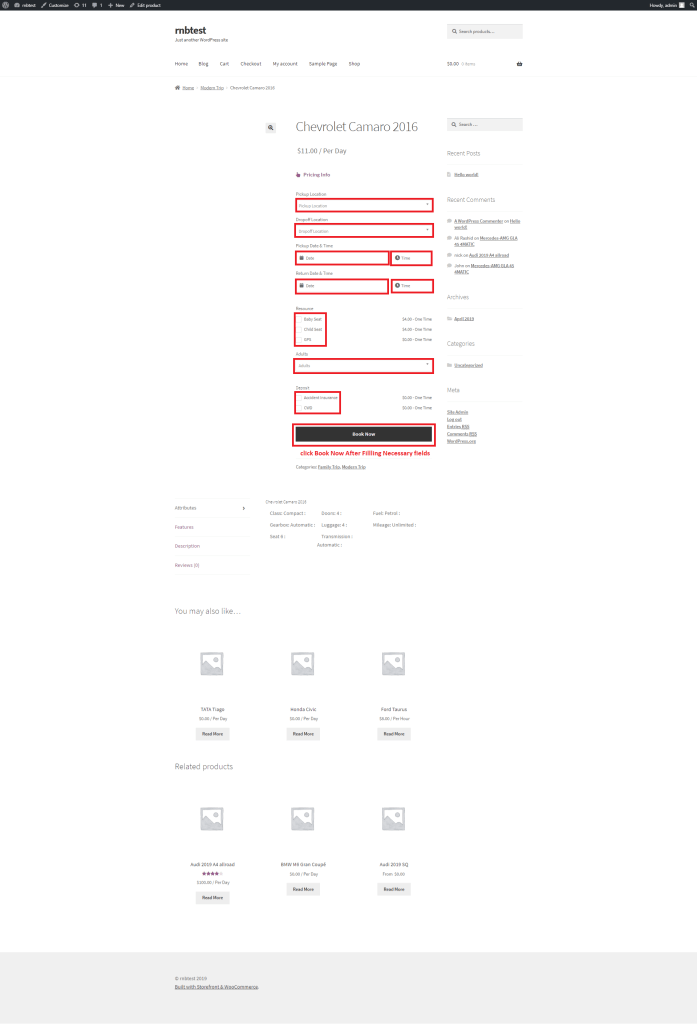
หลังจากคลิกที่ Book Now คำสั่งซื้อของคุณจะถูกนำไปที่รถเข็น

หากต้องการดูตะกร้าสินค้า ให้คลิกดูตะกร้าสินค้าจากหน้าเพจ จากนั้นระบบจะพาคุณไปยังหน้าตะกร้าสินค้า หากคุณทำเสร็จแล้วให้คลิกที่ดำเนินการชำระเงิน
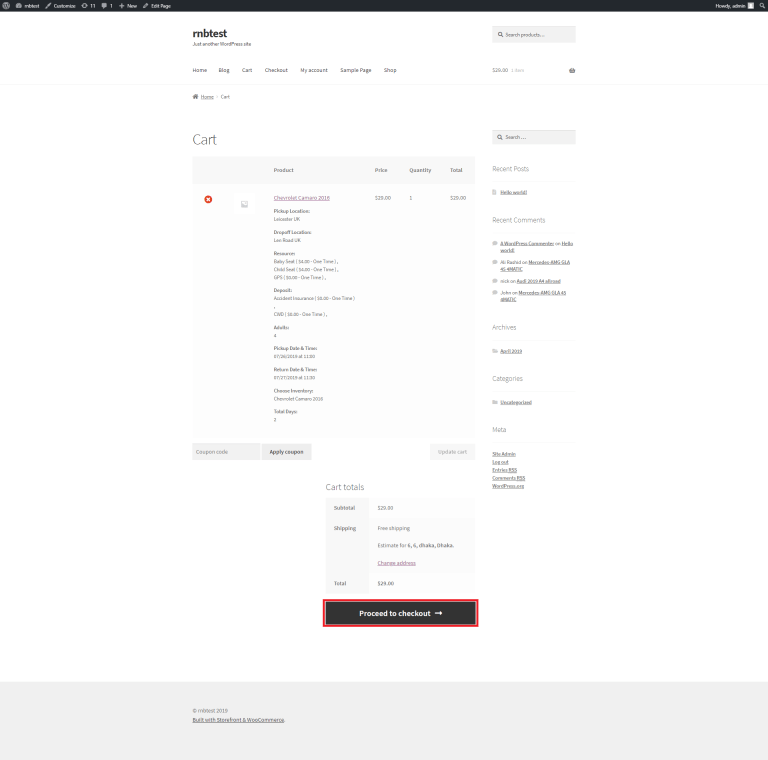
หลังจากคลิก Proceed to Checkout แล้ว ระบบจะพาคุณไปยังหน้าชำระเงิน ในหน้านี้ให้กรอกรายละเอียดการเรียกเก็บเงินและคลิกสั่งซื้อ
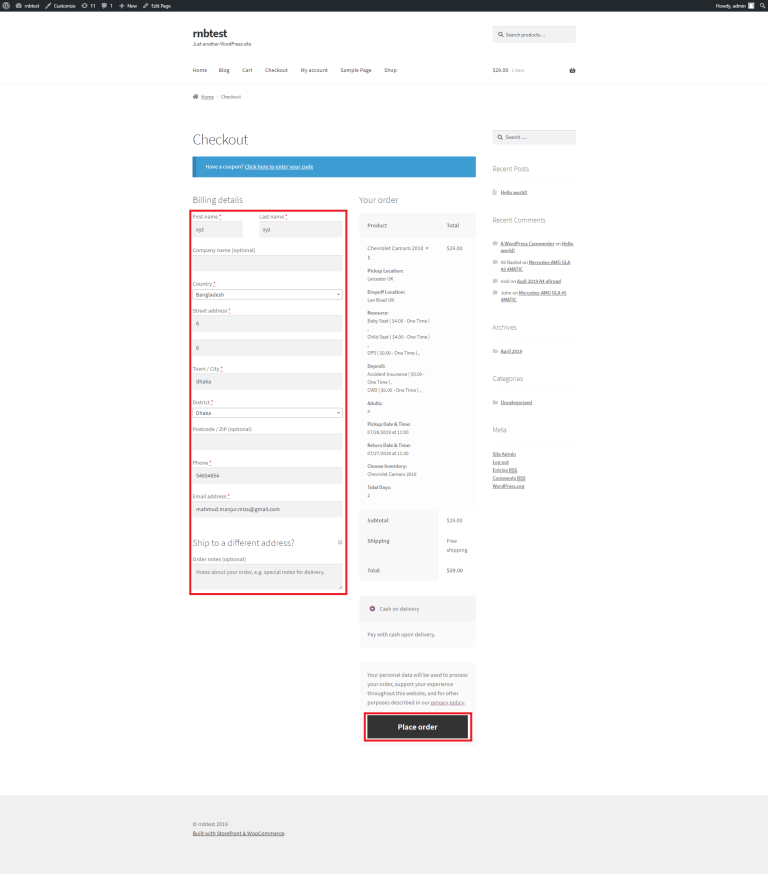
หลังจากคลิกสั่งซื้อ ระบบจะนำคุณไปยังหน้าคำสั่งซื้อที่ได้รับ นั่นหมายความว่าคำสั่งซื้อของคุณได้รับและกำหนดการส่งมอบหรือพร้อมแล้ว และคุณต้องรับสินค้านั้น นี่เป็นขั้นตอนสุดท้ายของการจองผลิตภัณฑ์เช่า
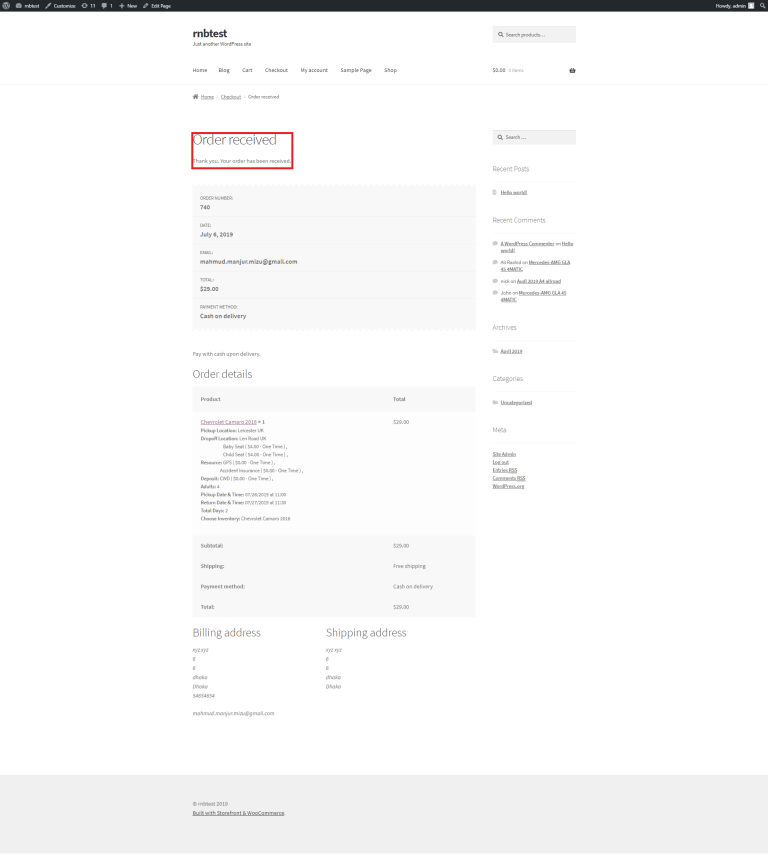
การคำนวณราคาสินค้าให้เช่า
ปลั๊กอินนี้รองรับแผนการกำหนดราคาหกประเภท
แผนราคาทั่วไป
แผนราคารายวัน
แผนราคารายเดือน
แผนราคาช่วงวัน
แผนราคารายชั่วโมง
แผนราคารายชั่วโมง
สามารถกำหนดราคาได้จากสินค้าคงคลังและคุณยังสามารถเพิ่มปริมาณของสินค้าคงคลังได้อีกด้วย
แผนราคาทั่วไป:
เมื่อคุณกำหนดแผนการกำหนดราคาทั่วไปสำหรับผลิตภัณฑ์เดียว ราคานี้จะถูกนำไปใช้ในแต่ละวันระหว่างการจองของคุณ
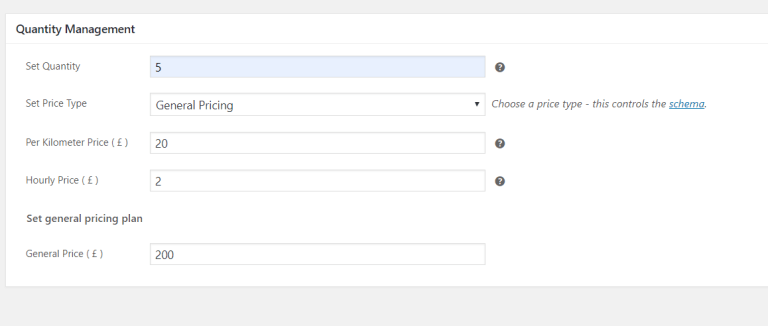
แผนราคารายวัน :
แผนการกำหนดราคารายวันช่วยให้คุณสามารถกำหนดราคาที่แตกต่างกันในแต่ละวันของสัปดาห์ เมื่อคุณจองผลิตภัณฑ์นี้ ราคาจะถูกคำนวณโดยขึ้นอยู่กับราคาของวันนั้น ๆ
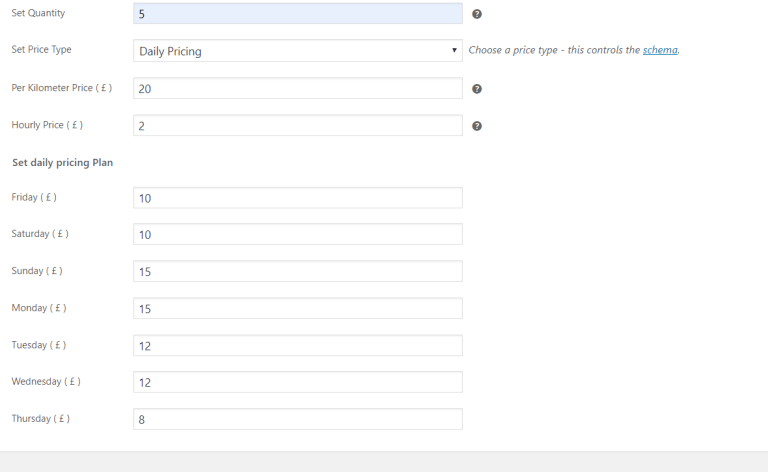
แผนราคารายเดือน:
แผนราคารายเดือนช่วยให้คุณสามารถกำหนดราคาที่แตกต่างกันสำหรับแต่ละเดือนของปี เมื่อคุณจองผลิตภัณฑ์นี้ ราคาจะคำนวณตามราคารายเดือน
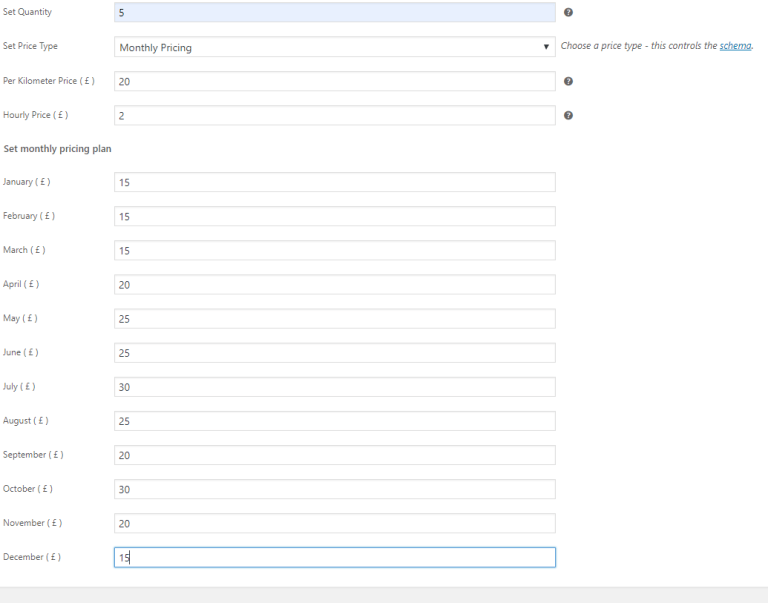
แผนราคาช่วงวัน:
ปลั๊กอินนี้ยังช่วยให้คุณสามารถกำหนดแผนการกำหนดราคาช่วงวันที่ไม่ จำกัด เช่นเดียวกับภาพต่อไปนี้
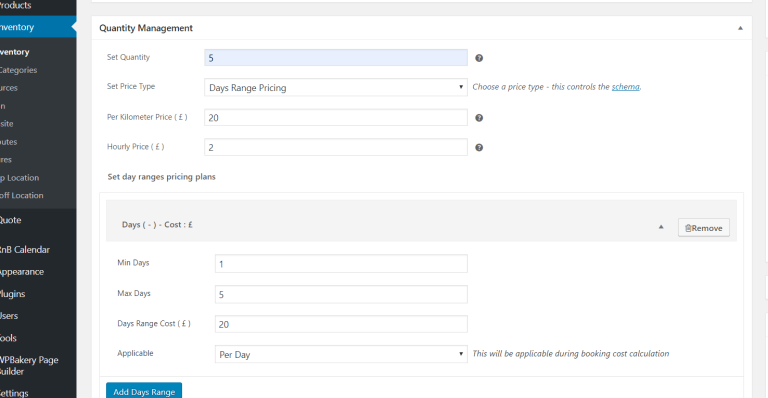
แผนราคารายชั่วโมง:
ปลั๊กอินของเรารองรับระบบการกำหนดราคารายชั่วโมง หากคุณต้องการจองน้อยกว่า 1 วัน อย่างไรก็ตาม จากส่วนหลังของการตั้งค่า WooCommerce คุณต้องยกเลิกการเลือกการจองวันเดียว (หากเลือกไว้แล้ว)

ขณะนี้การกำหนดราคารายชั่วโมงของเรามีสองประเภท: 1) การกำหนดราคารายชั่วโมงทั่วไป และ 2) การกำหนดราคารายชั่วโมง
1) ราคารายชั่วโมงทั่วไป
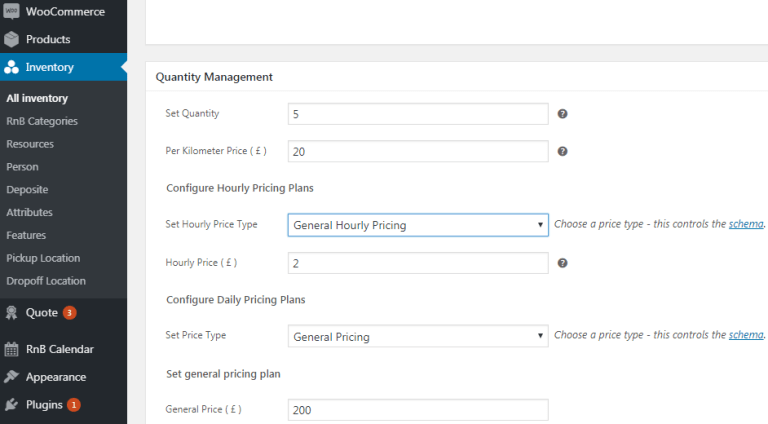
2) ราคาช่วงรายชั่วโมง

แผนราคารายชั่วโมง :
นี่คือแผนราคาใหม่ล่าสุดสำหรับปลั๊กอินการเช่าของเรา มันจะทำงานเป็นอัตราแบนรายชั่วโมง
1) การทำงานกับการกำหนดราคารายชั่วโมงทั่วไป

2) การทำงานกับการกำหนดราคาเป็นรายชั่วโมง
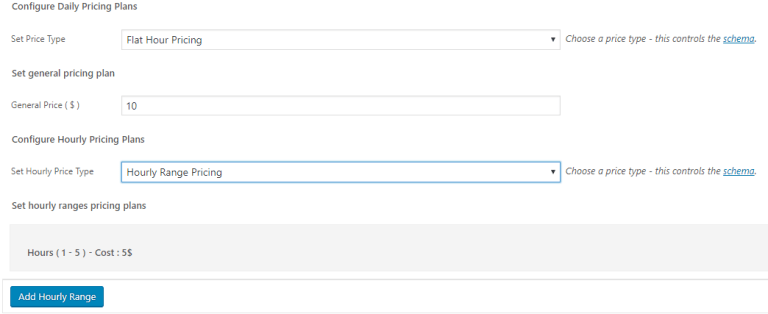
บทสรุป
ตอนนี้เรามาถึงจุดสิ้นสุดของบทความนี้แล้ว RnB - ปลั๊กอินจอง WordPress หวังว่าคุณจะมีความเข้าใจเกี่ยวกับวิธีการสร้างเว็บไซต์จอง WordPress ด้วยปลั๊กอินเช่า RnB แน่นอนว่าคุณสามารถซื้อปลั๊กอินนี้ได้โดยไม่ลังเลที่จะสร้างไซต์การจองของคุณ นั่นคือทั้งหมดสำหรับวันนี้ ขอให้เป็นวันที่ดี.
